Kā pievienot vertikālo dalītāju jēdzienā: raksta formatēšana
Cita Noderīga Rokasgrāmata / / August 05, 2021
Vai jums kādreiz ir radušās galvassāpes, mēģinot izlasīt nedalītas vai neskaidras rakstīšanas lapas? Iedomājieties šo rakstu, kuru pašlaik lasāt, bez sadaļām un pārtraukumiem? Nu, cik tas var radīt stresu, izmantojot dažus sadarbības rīkus un Jēdziens nav izņēmums. Faktiski šī tendence ir izplatītāka ar jēdzienu.
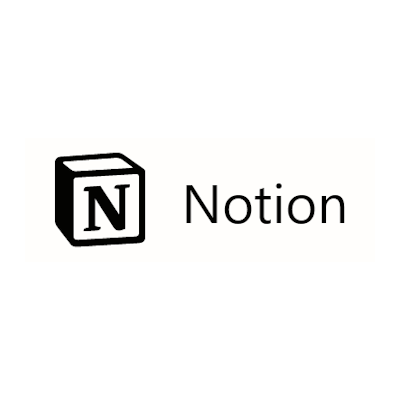
Vienkāršs veids, kā domas un idejas sadalīt sadaļās, ir satura sadalīšana (vai sadalīšana) katrā lapā. Tas veiks dvīņu uzdevumu, padarot lasīšanu mazāk garlaicīgu, kā arī piešķirot tekstam pievilcīgu nojautu.
Satura rādītājs
- 1 Atdalītāji jēdzienā
-
2 Vertikālā dalītāja pievienošana jēdzienā
- 2.1 Sadaļā Citāts pievienojiet sleju Citāts
- 2.2 Izmantojot kolonnu Citāts, izveidojiet vertikālo dalītāju
- 2.3 Novērsiet vertikālā dalītāja problēmas jēdzienā
- 2.4 Alternatīvs veids, kā izveidot sleju Citēt
Atdalītāji jēdzienā
Programmā “Priekšstats” ir divi veidi, kā jūs varat sadalīt tekstu; izmantojot a Horizontālais dalītājsvai izmantojot a Vertikālais dalītājs. Var teikt, ka horizontāla dalītāja izveidošana jēdzienā ir vienkārša, jo šai funkcijai ir piešķirta komanda.
Tomēr vertikālo dalītāju izveidošana nav tik vienkārša, un tāpēc šajā rakstā mēs koncentrējamies uz to, kas jums jāzina par vertikālā dalītāja pievienošanu jēdzienā.
Vertikālā dalītāja pievienošana jēdzienā
Tā kā ar komandu nevarat izveidot vertikālo dalītāju jēdzienā (vismaz vēl ne), vislabāk ir izveidot kaut ko tādu, kas padarīs jūsu tekstu līdzīgu vertikāli sadalītam - Citāts. Lai cik dīvaini tas jums varētu likties, jums jāzina, ka tas darbojas, citādi es šeit pat nerakstīšu rakstu.
Sadaļā Citāts pievienojiet sleju Citāts
Lai pievienotu citātu, izveidojiet kolonnu un atlasiet teksta sadaļu, kurai vēlaties lietot šo funkciju. Kreisajā pusē redzēsiet sešu punktu ikonu. Noklikšķiniet un turiet šo ikonu, lai vilktu atlasi ekrāna labajā pusē. Tas nozīmē izveidot jaunu kolonnu, kurā starp to un blakus esošajām kolonnām ir tikai tukša vieta.
Izmantojot kolonnu Citāts, izveidojiet vertikālo dalītāju

Atkal atlasiet to pašu teksta daļu, bet šoreiz noklikšķiniet uz šīs sešu punktu ikonas, lai izvērstu darbību izvēlni. Darbību sarakstā sekojošo darbību sarakstā atlasiet “Pārvērsties” un pēc tam “Citēt”. Tādējādi kreisajā pusē no atlasītā teksta teksta tiek pievienota treknrakstā melna vertikāla līnija. Voila! Jūs esat pievienojis vertikālo dalītāju (pēdiņās) [pun paredzēts :)].
Novērsiet vertikālā dalītāja problēmas jēdzienā
Ja jūsu vertikālais dalītājs neiznāk treknrakstā, bet gan ar pārtrauktu līniju, jaunajā izveidotajā sadaļā “Citāts” jums ir jāizmanto lapu pārtraukumi. Šajā gadījumā ir jādodas uz nākamo rindu, faktiski nesalaužot lapu. Izmantojiet Shift + Enter tastatūras komandu, lai to izdarītu. Lietojot šo komandu, starp tikko izveidoto vertikālo dalītāju un kolonnu, kas to papildina pa kreisi, tiek pievienota pilna kolonna ar dalītāju.
Pēc tam, kad vēlaties izveidot Citāts kolonnā, viss, kas jums jādara, ir izmantot Shift + Enter komandu.
Alternatīvs veids, kā izveidot sleju Citēt
Tomēr ir alternatīvs veids, kā izveidot Citāts sleja. Rakstot “/ Q” komanda noteikti ir ātrāks veids, kā to izdarīt. Vēl daudz ātrāks veids, kā atlasīto teksta daļu pārvērst citātā, ir rakstīšana “ un pēc tam līnijas sākumā nospiediet atstarpes taustiņu.
Lūdzu; līdz Jēdziens ievieš tiešu un specifisku komandu izveidei Vertikālie dalītāji, izmantojot Citāti ir drošs ceļš.



